Visual Studio 2013の足場T4は適用されません。
足場。 スタート。
このレッスンと次のレッスンでは、何倍も速くアプリケーションを開発するのに役立つものを学びます。 遠くから始めましょう。 最初のサイトを作成したとき、1つまたは別の機能をどのように実装し、アプリケーションで使用できるかを検討しました。 次に、2番目のプロジェクトを取得したときに、機能を改善し始めました。 以前のレッスンで説明した主要なポイントとツールを強調しました。 私は多くの機械的な仕事をしていることに気づき始めました。例えば:
- データベースに新しいテーブルを作成します
- DbContextクラスにスローします
- リポジトリインターフェースにアナウンスを追加
- SqlRepositoryに実装を追加します
- クラスの一部をプロキシフォルダーに追加する
- データモデルを追加
- マッピングを宣言する
- 管理パネルでコントローラーを作成します
- 表示および編集用の典型的なビューを作成する
そして、それは本当に退屈だったので、私はしばしばステップの1つでミスをしました-そして、平凡なエラーを修正する必要がありました。 スニペットを作成しましたが、問題の半分しか解決しませんでしたが、データモデル、コントローラー、index.cshtml、edit.cshtmlは解決しませんでした。
そして、スティーブン・サンダーソンの記事「 MvcScaffoldingパッケージでASP.NET MVC 3プロジェクトをスキャフォールド 」を読み、火をつけました。 足場は私に完全に適合しましたが、それは私のソリューションのために書かれていませんでした。 そして、勉強を始めました。 T4( Text Template Transformation Toolkit )に基づいており、この構文はテンプレートで使用されますが、 Windows PowerShellはテンプレート前のロジックに使用されます。 実際、PackageManager ConsoleでPowerShellを使用しています(なんとねじれています!)。 Windows PowerShellとT4については、プロジェクトで使用する足場をいくつか作成するために、かなり詳しく説明します。
そのため、PowerGUIをインストールしてPowerShellと連携することが最初に必要です。 VS2010にはPowerShell用のエディターが多数あります。 しかし、私たちはVS2012で作業しており、これまでのところそれほど幸運ではありません。
OK、インストール済み。 t4- http://t4-editor.tangible-engineering.comのエディターのインストールに進みます。 また、現時点では、VS2012の唯一のエディターです。 さて-バックライトがあります
T4
次に、私たちが持っているものを研究します。 T4から始めましょう。 このリンクを使用しました: http : //www.olegsych.com/2007/12/text-template-transformation-toolkit/
新しいプロジェクト、クラスライブラリLesssonProject.T4を作成しましょう。 そして、そこにHelloWorld.ttを追加します。
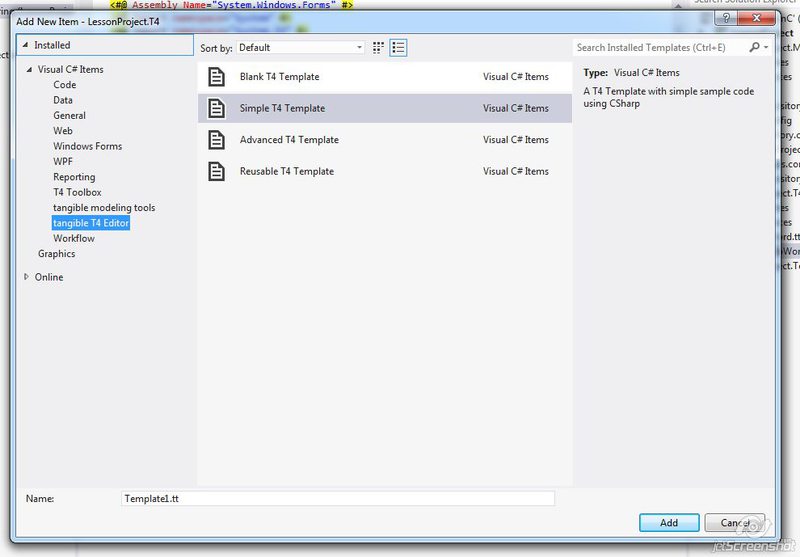
少し変えましょう:
<#@ template debug="true" hostSpecific="true" #> <#@ output extension=".cs" #> <#@ Assembly Name="System.Core" #> <#@ Assembly Name="System.Windows.Forms" #> <#@ import namespace="System" #> <#@ import namespace="System.IO" #> <#@ import namespace="System.Diagnostics" #> <#@ import namespace="System.Linq" #> <#@ import namespace="System.Collections" #> <#@ import namespace="System.Collections.Generic" #> <# var greeting = "Hello, World!"; #> // This is the output code from your template // you only get syntax-highlighting here - not intellisense namespace MyNameSpace { class MyGeneratedClass { static void main (string[] args) { System.Console.WriteLine("<#= greeting #>"); } } } <#+ // Insert any template procedures here void foo(){} #>
OK、結果は次のようになります。
// This is the output code from your template // you only get syntax-highlighting here - not intellisense namespace MyNameSpace { class MyGeneratedClass { static void main (string[] args) { System.Console.WriteLine("Hello, World!"); } } }
実際、.ttファイルは、TextTransformationを継承する特定のクラスを作成するコードに変換されます。 このコードが実行され、結果ファイルが生成されます。 次のようになります。
<#@ template language="C#" #> Hello World!
に変換:
public class GeneratedTextTransform : Microsoft.VisualStudio.TextTemplating.TextTransformation { public override string TransformText() { this.Write("Hello, World!"); return this.GenerationEnvironment.ToString(); } }
結果は.csファイルになります。
Hello World!
aspxに非常によく似ているブロックとテンプレートの構文を学習します。ブラケット<%%>の代わりに<##>のみが使用されます。 しかし、aspxを勉強しなかったので、
- テキストブロックは、テンプレートテキスト内のプログラム以外のテキストです(タフトロジーは申し訳ありません)。
<#@ template language="C#" #> Hello World!
- ステートメントブロックは、<##>で囲まれたブロックです。 内部にあるのは、テキストを構築するためのロジックを定義する言語構成体のみです。
<# var greeting = "Hello, World!"; #>
- 式ブロックは、<#=#>で囲まれたブロックです。 このブロック内のすべてが行にキャストされ、テンプレートテキストに追加されます。
System.Console.WriteLine("<#= greeting #>");
- 機能ブロックは、
<#+ #>
囲まれたブロックです。 このブロックで宣言されたすべての関数は、テンプレートで呼び出すことができます。 さらに、関数自体にテンプレートテキストを含めることができます。 - ディレクティブ
<#@ template #>
-テンプレートから変換クラスの特性を指定できます。
-
<#@ template language=”C#”>
-クラス言語を設定します。 -
<#@ template debug=”true”>
-テンプレート生成をデバッグできます。 -
<#@ template inherits=”MyTextTransformation”>
-ファイル生成手順で生成クラスのベースとして使用するクラスを示します。
-
- ディレクティブ
<#@ output #>
-生成されたファイルの拡張子を設定します。
<#@ output extension=".cs" #>
- ディレクティブ
<#@ import #>
-実行手順で指定された名前空間の使用を追加します。 addを使用する場合と同じです(ただし、結果にではなく、テキスト生成を実行する場合):
<#@ import namespace="System.Collections" #>
- ディレクティブ
<#@ assembly #>
-アセンブリ宣言を追加します。 VisualStudioの追加参照と同じ:
<#@ Assembly Name="System.Core" #>
- ディレクティブ
<#@ include #>
-宣言の場所に他のテンプレートを追加します。 これはHtml .Partial()のようなものです:
<#@ include file="Included.tt" #>
- ディレクティブ
<#@ parameter #>
-テンプレートを作成するときにパラメーターを追加します。 しかし、その転送は非常に複雑なため、例を挙げません。 リンク - 残りについては、 リンクを参照してください 。
一般に、この知識とReflectionの知識は必要なファイルを生成するのに十分ですが、MvcScaffoldingプロジェクトに移りましょう。
MVCScaffolding
T4Scaffoldingをインストールします。
PM> Install-Package T4Scaffolding
LessonProject.ModelにCodeTemplates / Scaffolders / IRepositoryフォルダーを作成し、その中にIRepository.ps1ファイル(LessonProject.Model / CodeTemplates / Scaffolders / IRepository / IRepository.ps1)を追加します。
[T4Scaffolding.Scaffolder(Description = "Create IRepository interface")][CmdletBinding()] param( [parameter(Mandatory = $true, ValueFromPipelineByPropertyName = $true)][string]$ModelType, [string]$Project, [string]$CodeLanguage, [string[]]$TemplateFolders, [switch]$Force = $false ) $foundModelType = Get-ProjectType $ModelType -Project $Project -BlockUi if (!$foundModelType) { return } # Find the IRepository interface, or create it via a template if not already present $foundIRepositoryType = Get-ProjectType IRepository -Project $Project -AllowMultiple if(!$foundIRepositoryType) { #Create IRepository $outputPath = "IRepository" $defaultNamespace = (Get-Project $Project).Properties.Item("DefaultNamespace").Value Add-ProjectItemViaTemplate $outputPath -Template IRepositoryTemplate ` -Model @{ Namespace = $defaultNamespace } ` -SuccessMessage "Added IRepository at {0}" ` -TemplateFolders $TemplateFolders -Project $Project -CodeLanguage $CodeLanguage -Force:$Force $foundIRepositoryType = Get-ProjectType IRepository -Project $Project } # Add a new property on the DbContext class if ($foundIRepositoryType) { $propertyName = $foundModelType.Name $propertyNames = Get-PluralizedWord $propertyName # This *is* a DbContext, so we can freely add a new property if there isn't already one for this model Add-ClassMemberViaTemplate -Name $propertyName -CodeClass $foundIRepositoryType -Template IRepositoryItemTemplate -Model @{ EntityType = $foundModelType; EntityTypeNamePluralized = $propertyNames; } -SuccessMessage "Added '$propertyName' to interface '$($foundIRepositoryType.FullName)'" -TemplateFolders $TemplateFolders -Project $Project -CodeLanguage $CodeLanguage } return @{ DbContextType = $foundDbContextType }
次に、IRepositoryItemTemplate.cs.t4:
<#@ Template Language="C#" HostSpecific="True" Inherits="DynamicTransform" #> #region <#= ((EnvDTE.CodeType)Model.EntityType).Name #> IQueryable<<#= ((EnvDTE.CodeType)Model.EntityType).Name #>> <#= Model.EntityTypeNamePluralized #> { get; } bool Create<#= ((EnvDTE.CodeType)Model.EntityType).Name #>(<#= ((EnvDTE.CodeType)Model.EntityType).Name #> instance); bool Update<#= ((EnvDTE.CodeType)Model.EntityType).Name #>(<#= ((EnvDTE.CodeType)Model.EntityType).Name #> instance); bool Remove<#=((EnvDTE.CodeType)Model.EntityType).Name #>(int id<#= ((EnvDTE.CodeType)Model.EntityType).Name #>); #endregion IRepositoryTemplate.cs.t4: <#@ Template Language="C#" HostSpecific="True" Inherits="DynamicTransform" #> <#@ Output Extension="cs" #> using System; using System.Collections.Generic; using System.Linq; using System.Web; namespace <#= Model.Namespace #> { public interface IRepository { IQueryable<T> GetTable<T>() where T : class; } }
新しいNotifyテーブルを作成します。
| お名前 | データ型 |
UserIDint(外部キーからユーザー)
Messagenvarchar(140)
AddedDatedatetime
Isreadedbit
DbContext(LessonProjectDb.dbml)に転送して保存(ctrl-S):
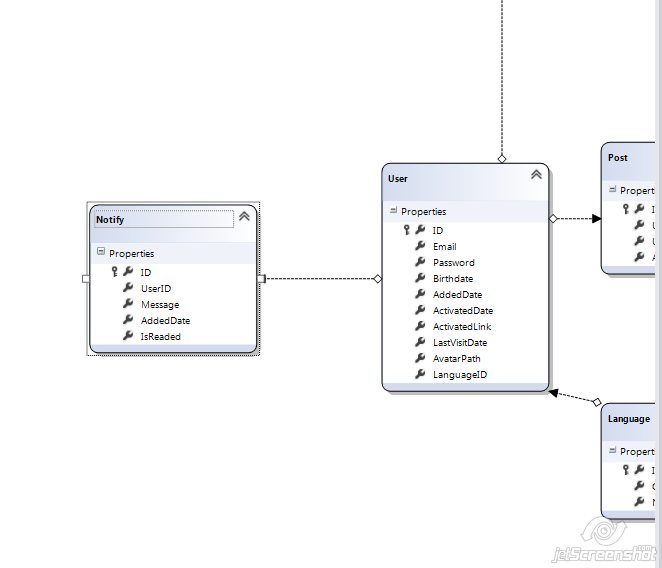
パッケージマネージャーコンソールで、LessonProject.Modelプロジェクトに書き込みます。
PM> Scaffold IRepository Notify Added 'Notify' to interface 'LessonProject.Model.IRepository'
やった! すべてが機能します! シンプルでしょ? 何もはっきりしていませんか? OK、IRepository.ps1を順番に見てみましょう。
[T4Scaffolding.Scaffolder(Description = "Create IRepository interface")][CmdletBinding()] param( [parameter(Mandatory = $true, ValueFromPipelineByPropertyName = $true)][string]$ModelType, [string]$Project, [string]$CodeLanguage, [string[]]$TemplateFolders, [switch]$Force = $false )
これはscaffolderコード宣言構造です。
$ModelType
は特に注意を払う必要があります-これはクラスの名前です。これは
Scaffold IRepository Notify
ます。 他のパラメーターは、デフォルトでForceとして、またはデフォルトでProject、CodeLanguageとして知られています。
次に、このクラスを探します(保存しない場合、目的のクラスはまだ書き込まれず、見つかりません)。
$foundModelType = Get-ProjectType $ModelType -Project $Project -BlockUi if (!$foundModelType) { return }
クラスが見つかったので、次のパートに進みます。 ファイルIRepository.csを見つけて、存在しない場合は作成します。
# Find the IRepository interface, or create it via a template if not already present $foundIRepositoryType = Get-ProjectType IRepository -Project $Project -AllowMultiple if(!$foundIRepositoryType) { #Create IRepository $outputPath = "IRepository" $defaultNamespace = (Get-Project $Project).Properties.Item("DefaultNamespace").Value Add-ProjectItemViaTemplate $outputPath -Template IRepositoryTemplate ` -Model @{ Namespace = $defaultNamespace } ` -SuccessMessage "Added IRepository at {0}" ` -TemplateFolders $TemplateFolders -Project $Project -CodeLanguage $CodeLanguage -Force:$Force $foundIRepositoryType = Get-ProjectType IRepository -Project $Project }
ここでは、必要に応じてIRepositoryTemplate.cs.t4が呼び出され、そこにオブジェクトが転送されます(ビューのように)
-Model @{ Namespace = $defaultNamespace } `
defaultNamespaceはプロジェクトプロパティから取得されました
Get-Project $Project).Properties.Item("DefaultNamespace").Value
テンプレートでは、これを使用します(CodeTemplates / Scaffolders / IRepository / IRepositoryTemplate.cs.t4):
namespace <#= Model.Namespace #>
OK、ファイルが作成(または検出)され、次のステップに進みます。 すべてが適切に生成された場合(
$foundIRepositoryType
)、パラメーターを持つ
IRepositoryItemTemplate
テンプレートに従って、このクラスにいくつかのプロパティを追加します。
# Add a new property on the DbContext class if ($foundIRepositoryType) { $propertyName = $foundModelType.Name $propertyNames = Get-PluralizedWord $propertyName # This *is* a DbContext, so we can freely add a new property if there isn't already one for this model Add-ClassMemberViaTemplate -Name $propertyName -CodeClass $foundIRepositoryType -Template IRepositoryItemTemplate -Model @{ EntityType = $foundModelType; EntityTypeNamePluralized = $propertyNames; } -SuccessMessage "Added '$propertyName' to interface '$($foundIRepositoryType.FullName)'" -TemplateFolders $TemplateFolders -Project $Project -CodeLanguage $CodeLanguage }
パラメータ:
-Model @{ EntityType = $foundModelType; EntityTypeNamePluralized = $propertyNames; }
ところで、
Get-PluralizedWord
と、作成されたテンプレートでの役割に注意してください。
IQueryable<Notify> Notifies { get; }
つまり スニペットのように文字「s」を追加するだけでなく、通常は複数形を形成します。
これらのT4Scaffoldingコマンドレットを調べてみましょう。
- Add-ClassMember-既存のクラスにコードを追加します:
$class = Get-ProjectType HomeController Add-ClassMember $class "public string MyNewStringField;"
- Add-ClassMemberViaTemplate -T4テンプレートを介してコードブロックを追加します。
$class = Get-ProjectType HomeController Add-ClassMemberViaTemplate -CodeClass $class -Template "YourTemplateName" -Model @{ SomeParam = "SomeValue"; AnotherParam = $false } -TemplateFolders $TemplateFolders
- Add-ProjectItemViaTemplate-テンプレートを介してファイル(プロジェクトアイテム)を追加します。
Add-ProjectItemViaTemplate -OutputPath "Some\Folder\MyFile" -Template "YourTemplateName" -Model @{ SomeParam = "SomeValue"; AnotherParam = $false } -TemplateFolders $TemplateFolders
- Get-PluralizedWord / Get-SingularizedWord-複数形/単数形の単語を取得します。
$result = Get-PluralizedWord Person # Sets $result to "People" $result = Get-SingularizedWord People # Sets $result to "Person"
- Get-PrimaryKey-データモデルから主キーを取得します 。
$pk = Get-PrimaryKey StockItem
- Get-ProjectFolder-プロジェクトフォルダークラスを取得する
$folder = Get-ProjectFolder "Views\Shared" Write-Host "The shared views folder contains $($folder.Count) items"
- Get-ProjectItem-ファイルを取得します
$file = Get-ProjectItem "Controllers\HomeController.cs" $file.Open() $file.Activate()
- Get-ProjectLanguage -C#プロジェクトの場合-csを返します。VBプロジェクトの場合はVBを返します
$defaultProjectLanguage = Get-ProjectLanguage $otherProjectLanguage = Get-ProjectLanguage -Project SomeOtherProjectName
- Get-ProjectType-クラスモデル(EnvDTE.CodeType)を取得します
$class = Get-ProjectType HomeController Add-ClassMember $class "public string MyNewStringField;"
- Get-RelatedEntities-すべての1対多クラスオブジェクトを検索します
Get-RelatedEntities Product
- Set-IsCheckedOutは、ソース管理を操作するためのものです。 つまり 何らかの種類のcheckOutファイルが必要な場合は、このコマンドでこれを実行できます。
Set-IsCheckedOut "Controllers\HomeController.cs"
まあ何? プロジェクトのコピーペーストを既に置き換えるパワーを感じますか? しかし(!)これらのコマンドはすべて、人々によっても実装されたことに留意してください。 また、たとえば、フィールドがIDと呼ばれる場合にのみ主キーが受信され、PervichniyKlyuchと呼ばれる場合、ほとんどの場合これは機能しません。 また、翻訳に大きく依存しないでください。 これは足場です。 ドラフトプロジェクトの作成ではなく、最高の設定。 足場の本質は、お茶を作り、始め、飲みに行くことですが、プログラムは自動的に最も厄介な機械的なルーチンを作ります。
再びテンプレート、EnvDTE.CodeType
テンプレートに戻って、EnvDTE.CodeTypeについて学びましょう。
CodeTypeは、Get-ProjectTypeを通じて取得したクラス情報をキャストできるインターフェイスです。
このインターフェイスについて何を知っていますか。 たとえば、プロパティについて:
- アクセス -パブリック、プライベートなどの種類
- 属性は、このタイプに関連付けられた属性コレクションです。
- ベースは、この要素が派生するクラスのコレクションです。
- Children-このCodeTypeに含まれるオブジェクトのコレクションを返します。
- コメント -クラスに関連するコメント。 (自動文書化を行うことができます)。
- DerivedTypes-継承された型。 このプロパティはVisual C#ではサポートされていません。
- DocComment-この役割を実行するドキュメンタリーのコメントまたは属性。
- DTE-拡張機能のメインオブジェクトを返します
- EndPointは、このクラスの説明が始まるファイル内の行です。
- FullName -System.Int32などのフルネーム
- InfoLocation-オブジェクトモデルの機能を返します。
- IsCodeType-このオブジェクトからCodeTypeを取得できるかどうか。
- IsDerivedFrom-ベースオブジェクトのCodeTypeを返します。
- 種類 -オブジェクトタイプのプロパティ。
- 言語 -それが書かれている言語。
- メンバーは、オブジェクトのメンバーです。 これは非常に便利な機能です 。
- 名前 -オブジェクトの名前。
- 名前空間 -オブジェクトの名前空間。
- Parentは、オブジェクトの直接の親です。
- ProjectItem-オブジェクトファイル。
- StartPoint-オブジェクトの説明が始まった行。
メソッドはまだありますが、使用していません。
ちなみに、T4ScaffoldingのEnvDTEExtensions.csに注意してください(ソースはここからダウンロードできます: http ://mvcscaffolding.codeplex.com/SourceControl/changeset/view/7cd57d172314)。他の補助クラスを利用できます。
ふう! さて、物事を整理し、プログラムでコードを押しつぶしてから、プログラムを作成してお茶を追いかける方法をコンピューターに説明しましょう。
新しいプロジェクト:LessonProject.Scaffoldingを作成し、最初のレッスンのクラスのペアを、剣と戦士で作成しましょう。
IWeapon.cs:
public interface IWeapon { void Kill(); }
Bazuka.cs:
public class Bazuka : IWeapon { public void Kill() { Console.WriteLine("BIG BADABUM!"); } }
Sword.cs:
public class Sword : IWeapon { public void Kill() { Console.WriteLine("Chuk-chuck"); } }
Warrior.cs:
/// <summary> /// This is LEGENDARY WARRIOR! /// </summary> public class Warrior { readonly IWeapon Weapon; public Warrior(IWeapon weapon) { this.Weapon = weapon; } public void Kill() { Weapon.Kill(); } }
T4Scaffoldingをインストールします。
Install-Package T4Scaffolding
最も単純なPowerShell(/CodeTemplates/Scaffolders/Details/Details.ps1)を作成します。
[T4Scaffolding.Scaffolder(Description = "Print Details for class")][CmdletBinding()] param( [parameter(Mandatory = $true, ValueFromPipelineByPropertyName = $true)][string]$ModelType, [string]$Project, [string]$CodeLanguage, [string[]]$TemplateFolders, [switch]$Force = $false ) $foundModelType = Get-ProjectType $ModelType -Project $Project -BlockUi if (!$foundModelType) { return } $outputPath = Join-Path "Details" $ModelType Add-ProjectItemViaTemplate $outputPath -Template Details ` -Model @{ ModelType = $foundModelType } ` -SuccessMessage "Yippee-ki-yay"` -TemplateFolders $TemplateFolders -Project $Project -CodeLanguage $CodeLanguage -Force:$Force
指定されたデータ型はDetails.t4(/CodeTemplates/Scaffolders/Details/Details.cs.t4)に渡されます。
<#@ template language="C#" HostSpecific="True" Inherits="DynamicTransform" debug="true" #> <#@ assembly name="System.Data.Entity" #> <#@ import namespace="System.Linq" #> <#@ import namespace="EnvDTE" #> <#@ Output Extension="txt" #> <# var modelType = (EnvDTE.CodeType)Model.ModelType; #> FullName : <#= modelType.FullName #> Name : <#= modelType.Kind #> <#= modelType.Name #> Access : <#= modelType.Access #> Attributes : <# foreach(var codeElement in modelType.Attributes) { var attr = (EnvDTE.CodeAttribute)codeElement; #> <#= attr.Name #> <# } #> Bases : <# foreach(var codeElement in modelType.Bases) { var @base = (EnvDTE.CodeType)codeElement; #> <#= @base.Name #> <# } #> Comment : <#= modelType.Comment #> DocComment : <#= modelType.DocComment #> StartPoint : Line: <#= ((EnvDTE.TextPoint)modelType.StartPoint).Line #> EndPoint : Line : <#= ((EnvDTE.TextPoint)modelType.EndPoint).Line #> Members : <# foreach(var codeElement in modelType.Members) { var member = (EnvDTE.CodeElement)codeElement; #> <#= member.Kind #> <#= member.Name #> <# } #>
Warrior.csの派生
PM> Scaffold Details Warrior -Force:$true Yippee-ki-yay
- 名前\フルネーム
- モデルタイプ
- アクセス
- モデル属性
- 基本クラス
- 解説
- ドキュメンテーションコメント
- 広告が開始されたファイルの行と広告が終了した行
- クラスタイプのクラスメンバー名
クラスを学習し、ガイド属性を使用し、これに基づいて中間クラスを作成できます。 手作業では日常的すぎるプロセスを自動化します。 同時に、人的要因の一部を削除するため、自動生成されたコードのエラーが少ないため、利点があります。
足場の説明
そのため、ここで使用するすべての足場のコードは提供しません。ここでは、起動用のパラメーターのみを説明します。 ただし、最初にManageAttributeについて説明します。 これらの属性は、特定のコードを生成するためのマーカーとして将来使用したいフィールドに割り当てられます。 たとえば、LangColumn属性は、フィールドが「言語」であることを示す属性です。 したがって、ModelViewを生成し、それらを考慮することもできます。
- IRepository(モデル)。 私たちはすでに彼を知っています。彼はIRepositoryインターフェイスを作成し、特定のタイプのCRUDメソッドを導入します。
Scaffold IRepository ModelName
- プロキシ(モデル)。 プロキシ部分クラスを作成します。 Lang:$ trueパラメーターが指定されている場合、スキャフォールダーは言語データモデルModelName +” Lang”を検索し、言語フィールドを部分クラスに追加します。
Scaffold Proxy ModelName -Lang:$true
- SqlRepository(モデル)。 ModelNameクラスのCRUDメソッドの実装を作成します。 言語フィールドを操作するプライベートメソッドを作成するためのLangパラメーターもあります
Scaffold SqlRepository ModelName -Lang:$true
- ProviderRepository(モデル)。 上記の3つの足場を一度に起動します
Scaffold ProviderRepository ModelName -Lang:$true
- モデル(Web)。 Models / ViewModelsにModelNameViewモデルを作成し、Mappers / MappersCollection.csにAutomapperハンドラーを作成します。 その後、Viewクラスで、コントローラーおよびインデックス/編集ビューを作成するためにコントロール属性を登録する必要があります。
- ShowIndex-このフィールドはインデックステーブルに表示されます
- PrimaryField-IDフィールド
- CheckBox-このフィールドのCheckBox入力要素が作成されます
- DropDownField-このフィールドに対してDropDownField入力要素が作成されます
- HiddenField-非表示フィールド
- HtmlTextField-htmltextクラスでマークされたtextarea入力要素
- RadioField-ラジオボタンのあるフィールド(実際には実際には使用されません)
- TextAreaField-textarea入力要素
- TextBoxField-通常のテキスト入力フィールド
Scaffold Model ModelName
- SelectReference(Web)。 ビュークラスに1対多の関係を作成します。 選択の項目。 たとえば、州(State)で都市(City)を作成した場合、都市を作成すると、値をStateIDに設定する州のドロップダウンリストが指定されます。 これを行うには、SelectReferenceを使用します。これにより、必要なコードがCityViewに追加されます。
Scaffold SelectReference City State
- コントローラー(Web)。 指定されたModelNameタイプのコントローラーを作成します。 さらに、インデックス\ビューの編集を生成します。 パラメータは次のとおりです。
- エリア(デフォルトではいいえ)、特定のエリアにコントローラーを作成します
- ページネーション(デフォルトではfalse)、ページネーションを使用するかどうか
- Lang(デフォルトではfalse)、言語設定を使用してコードを生成します
Scaffold Controller ModelName –Area:Admin –Paging:$true –Lang:$true
- IndexView \ EditView(Web)。 リストビューを作成するか、オブジェクトを編集します。 追加のパラメーターは、コントローラーの場合と同じです。
- エリア(デフォルトではいいえ)、特定のエリアにコントローラーを作成します
- ページネーション(デフォルトではfalse)、ページネーションを使用するかどうか
- Lang(デフォルトではfalse)、言語設定を使用してコードを生成します
Scaffold IndexView ModelName –Area:Admin –Paging:$true –Lang:$true Scaffold EditView ModelName –Area:Admin –Paging:$true –Lang:$true
まとめ
足場は万能薬ではありませんが、必要なコードをすばやく作成できる優れたツールです。 記述されたクラスを使用すると、データベースのコンテンツの管理を迅速に開始し、多くの手作業を排除できます。
新しいテーブル(オブジェクト)を作成する手順は次のとおりです。
- データベース内のフィールドを持つテーブルを説明する
- DBContext.dbmlに転送します
- 必要なテーブルに対してProviderRepositoryを実行し、不要なメソッドを削除します
- 必要なテーブルのモデルを実行
- ビュークラスでコントロール属性を規定し、余分なフィールドを削除します
- 管理パネルでコントローラーを作成する
- ファイルを含む複雑なフィールドのファイル(たとえば、ファイルのダウンロード)
これがプロジェクトの開始または大規模なパッチである場合、これらはすべて一度に複数のテーブルで実行されます。 最大20〜30個のテーブルを生成することもありましたが、約5分かかりましたが、これがなければ1日を過ごす必要がありました。
足場の実装を見ると、プログラムの内部機能とその構造をよりよく理解できます。
すべてのソースはhttps://bitbucket.org/chernikov/lessonsにあります